Vấn đề thông báo Caps Lock trên macOS luôn làm người dùng Macbook đau đầu mỗi khi soạn thảo văn bản. Hôm nay, vấn đề đã được khắc phục bằng phần mềm Captin.
Bạn đã có thể quản lý và điều khiển phím Caps Lock trên Macbook một cách dễ dàng hơn bằng ứng dụng Captin. Phần mềm này có khả năng thông báo Caps Lock trên macOS.
Bài đọc thêm:
Bạn đang đọc: Hiển thị thông báo cho phím Caps Lock trên macOS bằng Captin
Apple bỏ tính năng ước lượng pin trên macOS
Bạn có biết, thanh Touch Bar trên Macbook Pro 2016 còn có thể tận dụng để chơi piano?
Hiện nay, nhiều người dùng macOS đã phản ánh rằng họ cảm thấy khó chịu khi hai phím Shift và Tab được thiết kế khá gần với phím Caps Lock (phím Cap) dẫn đến tính trạng nhập sai văn bản thường xuyên.
Chính vì điều này, không ít người đã bỏ công tìm kiếm một công cụ có tính năng thông báo khi phím Cap được kích hoạt. Và hôm nay, FPTShop sẽ giới thiệu đến bạn phần mềm tiện ích và hoàn toàn miễn phí mang tên Captin (tải về tại đây), bạn sẽ nhận được báo động khi nhấn phải phím Cap.
Sau khi tải về và cài đặt, bạn cần phải khởi chạy ứng dụng từ System Preference bởi vì MacOS Sierra không cho phép chạy ứng dụng/phần mềm không rõ nguồn gốc.
Một khi đã khởi chạy, Captin sẽ hiển thị một nút nhấn trên thanh Menu Bar, nút nhấn này sẽ tự động chuyển sang màu xanh lá cây khi phím Cap được kích hoạt.

Bên cạnh đó, Captin còn có chức năng hiển thị thông báo bằng HUD (head-up-display) có đi kèm âm báo mỗi khi tắt/mở phím Cap
Tìm hiểu thêm: Cách lưu các dự án trên Canva dưới dạng PDF cực đơn giản

Ngoài ra, Captin còn cho phép người dùng tùy chỉnh thiết lập liên quan đến nút nhấn trên Menu Bar và thông báo HUD. Ví dụ như bật/tắt hiển thị biểu tượng trên Menu Bar, bật/tắt thông báo HUD, tùy chỉnh độ trong và một số tùy chỉnh khác.
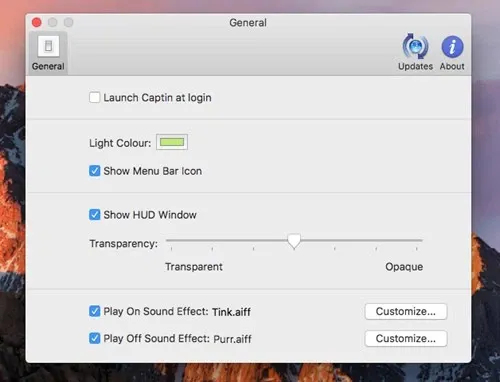
>>>>>Xem thêm: Cách sửa 9 lỗi phổ biến trên iCloud
Nhìn chung, tuy có thiết kế đơn giản, nhưng Captin là một phần mềm cực kỳ hữu dụng với những người thường xuyên sử dụng Word hoặc một số phần mềm soạn thảo văn bản khác. Bằng cách này, họ có thể dễ dàng điều chỉnh phím Cap cho phù hợp và hiệu quả nhất với các thao tác soạn thảo của mình.
Trên đây là cách để hiện thông báo Caps Lock trên macOS bằng phần mềm Captin. Hy vọng bài viết sẽ có ích cho bạn. Chúc bạn thành công!
PhátNT
Nguồn: PCWORLD

